1.素材となる写真を撮る、写真の加工・下準備
閲覧数 : 24751回 総合評価 : 16件
[1]背景資料を撮ろう!
[2]トレース用写真の撮り方
[3]トレースするための下準備
[4]写真の加工
[5]写真素材集を使う
[1]背景資料を撮ろう!
1.題材を決めてから取材しよう
マンガやイラストで必要と思う題材を取材しに足を運びます。
題材が決まっていることで、スムーズにロケ地で目的の題材を撮影することができます。
2.後悔しないように撮影しよう
資料として撮る際、あとでよく後悔するのは『もっと写真をたくさん撮っておけばよかった』ということです。
なぜそうなるかというと、万全をもって写真をたくさん撮ったと思っていても、見えない場所までは撮っておかないからです。
全景を撮った後に、近寄って形やディティールまで撮っておくといいでしょう。
3.周りへの配慮を忘れずに!
ロケの際、周りに気を付ける事が必要です。当たり前だと思っていても、写真を撮るときには立ち止まってポジションを決めなければなりませんから、人通りが多いところでは周りに配慮して撮影をしましょう。

[2]トレース用写真の撮り方
1.カメラの構え方
ロケの際、周りに気を付ける事が必要です。当たり前だと思っていても、写真を撮るときには立ち止まってポジションを決めなければなりませんから、人通りが多いところでは周りに配慮して撮影をしましょう。
胸からヘソの範囲で、カメラを下ろして撮りましょう。
2.写真の撮り方
写真の撮り方は平行でカメラを上や下、左右に傾けたりしないようにします。
高い建物などを撮影する際にカメラを傾けてしまうのは仕方ないのですが、傾けすぎるとトレースとしてパースがつきすぎて使いにくいこともあります。あとからトレースして描くことを考えて撮影しましょう。
3.アイレベルを意識する
撮影の際にはアイレベルがカメラの中心だと思ってください。アイレベルとは目の高さです(視覚で見える水平線のことを便宜上アイレベルと言うこともあります)。
カメラを上下させることでアイレベルが上下します。また、斜めに撮影するとアイレベルが傾いて対象物の見え方が変わります。
それとは別にトレース用写真はファインダーの中心にアイレベルを位置して、対象物が正面になるようにして写真を撮ってみましょう。参考にして描きやすくなります。
トレース用と資料写真用とで、必要となる枚数以上にたくさんの写真を撮ることが望ましいです。

[3]トレースするための下準備
写真をクリップスタジオに読み込む
写真データをCLIP STUDIO PAINTに読み込みます。[ファイル]メニュー→[読み込み]→[画像]から原稿に配置します。
原稿の中央に写真が配置されます。
オブジェクトツールが選択されますので、拡縮や回転、位置調整などで自分の任意のところで写真を変更します。

[4]写真の加工
写真をトレースしやすいように、[色調補正]機能を使って彩度や明暗をはっきりしていきます。
1.レイヤーの変換
(1)[ファイル]メニュー→[読み込み]→[画像]から画像を読み込んだ場合は、レイヤーの属性が[画像素材レイヤー]になっているため、そのままの状態では調整できません。[レイヤー]メニュー→[ラスタライズ]コマンドで通常のレイヤーに変換(=ラスタライズ)します。
2.色調補正
(2)[編集]メニュー→[色調補正]→[トーンカーブ]で写真をトレースしやすいように調整します。
グラフ内のコントロールポイント(制御点)を左上に移動することで、暗い場所が明るくなりはっきり見えるようになります。
ですが、上げ過ぎてしまうと明るい部分が白くなり過ぎてわかりにくくなるため、コントロールポイントを移動して暗いところが見やすくなる位置に調整しましょう。
トレースする際に、描くラインが見づらく線をどう引いていいのかわからないことがあります。
[色調補正]の[トーンカーブ]や[レベル補正]、グラデーションマップ(白黒)などで変更して、描きやすくなる方法を模索しましょう。

[5]写真素材集を使う
1.写真素材、フリー素材を使ってのトレース
[1][2]では、取材をして資料を撮り、アイレベルをファインダーの中心で撮っています。
しかし、写真素材集では、写真家さんが写真の絵づくりとして撮られている事が多いので、資料性よりも構図が重視されています。
また、行ったことが無い場所になるので、想像で物の形を考えて、線を補足する必要があります。
まずは視覚的に判りやすい場所から描いていきましょう。先に全体の絵を埋めることで、細かいところを無理に描く必要がなくなります。(※ただし、これは作風がある方に対しての描き方ではありません)
フリー素材はアイレベルが上下しており、傾きがあることが多いので回転や画像内の建物の水平・垂直を調整してからトレースする必要があります。

画像素材レイヤーを変形するときは、[ツールプロパティ]パレットの[変形方法]を[自由変形]にすると調整しやすくなります。
また、[自由変形]の上部にあるボタンで[変形のリセット][左右反転]ができます。
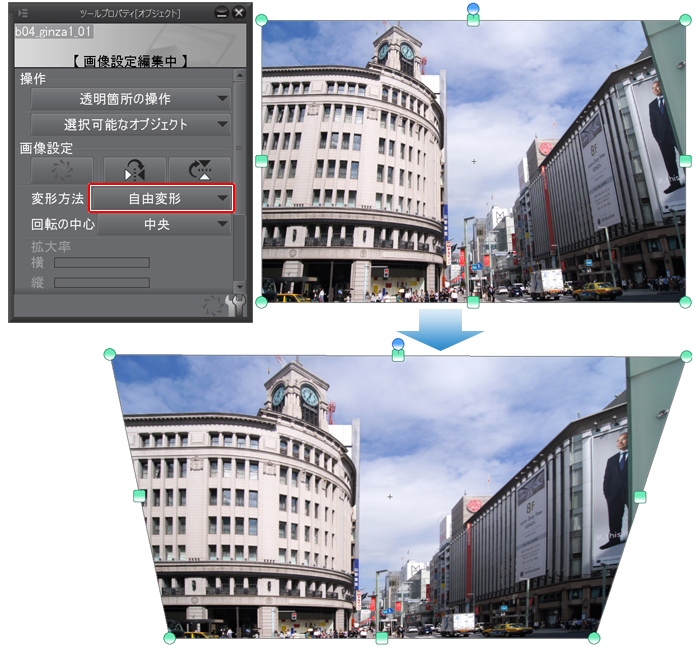
「背景BOX 日本の街並み(DVD-ROM2枚つき) (マンガ・イラストに使えるフリー線画&写真集) 」
(監修:アシスタント背景美塾/廣済堂出版)
95点の線画データ(80点の一枚絵+15点のパーツ)と700枚の写真が収録された背景素材集。
CLIP STUDIO PAINTで使用できるclip形式の線画はベクターレイヤーで描かれているため、線が荒れることなく一部分だけを拡大したり線を太くしたりできます!
■収録内容:
・95点の線画データ(80点の一枚絵+15点のパーツ)
・約700枚の写真
線画データは、『クリップスタジオペイント』で開けるclip形式、『アドビフォトショップ』で開けるpsd形式
・いろいろなソフトで開けるjpeg形式、の3タイプで収録しているので、ご使用のソフトに合わせて使うことができます。



コメント